Guide de l’utilisateur Final Cut Pro
- Bienvenue
-
- Nouveautés de Final Cut Pro 10.5
- Nouveautés de Final Cut Pro 10.4.9
- Nouveautés de Final Cut Pro 10.4.7
- Nouveautés de Final Cut Pro 10.4.6
- Nouveautés de Final Cut Pro 10.4.4
- Nouveautés de Final Cut Pro 10.4.1
- Nouveautés de Final Cut Pro 10.4
- Nouveautés de Final Cut Pro 10.3
- Nouveautés de Final Cut Pro 10.2
- Nouveautés de Final Cut Pro 10.1.2
- Nouveautés de Final Cut Pro 10.1
- Nouveautés de Final Cut Pro 10.0.6
- Nouveautés de Final Cut Pro 10.0.3
- Nouveautés de Final Cut Pro 10.0.1
-
- Introduction à l’importation de données
- Première importation de données
- Organisation de fichiers au cours de l’importation
- Enregistrement dans Final Cut Pro
- Cartes mémoire et câbles
- Formats de média pris en charge
- Ajustement des réglages ProRes RAW de la caméra
- Importation de fichiers REDCODE RAW
- Importation de fichiers Canon Cinema RAW Light
-
-
- Introduction à la lecture
- Lecture de données
- Survol de données multimédias
- Lecture de données dans le visualiseur d’événement
- Comparaison entre deux images vidéo
- Lecture sur un écran externe
- Contrôle de la qualité de lecture
- Incrustations dans le visualiseur
- Rendu en arrière-plan
- Lecture de ralentis
-
-
- Introduction au montage
-
- Introduction à l’ajout de plans
- Glissement de plans vers la timeline
- Ajout de plans à votre projet
- Insertion de plans
- Connexion de plans
- Écrasement de plans
- Remplacement de plans
- Ajout d’images fixes
- Création d’images figées
- Ajout d’un seul plan vidéo ou audio
- Suppression de plans de projets
- Solo ou désactivation de plans
- Recherche d’un plan source d’un plan du projet
- Disposition des plans dans la timeline
-
- Zoom et défilement dans la timeline
- Modification de l’apparence d’un plan de la timeline
- Magnétisme d’éléments dans la timeline
- Navigation au sein de votre projet
- Navigation à l’aide du timecode
- Affichage du timecode source et le timecode du projet
- Affichage d’une présentation en liste de votre projet
- Correction de vidéo tremblante
-
- Introduction aux effets
-
- Introduction aux transitions
- Création de transitions
- Ajout de transitions
- Définition de la transition par défaut
- Suppression de transitions
- Ajustement des transitions dans la timeline
- Ajustement des transitions dans l’inspecteur et dans le visualiseur
- Fusion de coupes à l’aide de la transition Flux
- Ajustement des transitions avec plusieurs images
- Modification de transitions dans Motion
-
- Introduction aux effets intégrés
- Redimensionnement, déplacement et rotation de plans
- Réglage du cadrage à l’aide de la fonction Conformité intelligente
- Élagage des bords de l’image vidéo
- Recadrage de plans
- Panoramique et zoom de plans
- Inclinaison de la perspective d’un plan
- Manipulation d’effets intégrés
- Suppression d’effets intégrés
-
- Introduction aux effets de plan
- Ajout d’effets vidéo
- Ajout de l’effet vidéo par défaut
- Ajustement d’effets
- Modification de l’ordre des effets
- Copie d’effets entre les plans
- Enregistrement de préréglages dʼeffets vidéo
- Copie d’images clés
- Réduction du bruit vidéo
- Suppression ou désactivation d’effets
- Modification d’effets dans Motion
-
-
- Introduction aux sous-titres
- Flux de production des sous-titres
- Création de sous-titres
- Importation de sous-titres
- Affichage ou masquage de sous-titres
- Modification du texte d’un sous-titre
- Réglage et disposition des sous-titres
- Mise en forme du texte d’un sous-titre
- Création de sous-titres multilingues
- Conversion de sous-titres dans un autre format
- Exporter des sous-titres
-
- Introduction au montage multicam
- Flux de production de montage multicam
- Importation de données pour des montages multicam
- Ajout de noms aux caméras et d’angles
- Création de plans multicam
- Coupage et changement d’angles de caméra
- Synchronisation et réglage d’angles de caméra
- Montage de plans multicam
- Conseils pour le montage multicam
- Ajout de scénarios
- Utilisation de l’éditeur de précision
-
- Introduction à la resynchronisation de plans
- Modification de la vitesse d’un plan
- Création d’effets à vitesse variable
- Ajout de transitions de vitesse
- Inversion ou rembobinage des plans
- Création de ralentis instantanés
- Accélération d’un plan à l’aide de coupes sèches
- Création de segments de suspension
- Réinitialisation des modifications de vitesse
- Adaptation des tailles et fréquences d’images
- Utilisation de fichiers XML pour transférer des projets
-
- Introduction à la vidéo 360 degrés
- Importation de vidéo 360 degrés
- Réglages vidéo 360 degrés
- Création de projets 360 degrés
- Visionnage et navigation dans la vidéo 360 degrés
- Ajout de plans 360 degrés à des projets standard
- Ajout de l’effet Patch 360 degrés
- Ajout de l’effet Mini-planète
- Partage de plans et de projets 360 degrés
- Conseils pour la vidéo 360 degrés
-
- Introduction à l’étalonnage
-
- Introduction au Wide Gamut et au HDR
- Utilisation du traitement des couleurs HDR Wide Gamut
- Étalonnage de vidéo HDR avec le moniteur Pro Display XDR
- Affichage de vidéo HDR
- Conversion ou ajustement de plans HDR
- Exportation de fichiers master HDR
- Conseils sur le HDR Wide Gamut
- Étalonnage de données ProRes RAW
- Application de LUT
-
- Introduction au partage de projets
- Partage sur le web
- Partage avec des appareils Apple
- Création de disques optiques et d’images disque
- Partager par e-mail
- Partage en lot
- Partage à l’aide de Compressor
- Création de destinations de partage
- Modification des métadonnées d’éléments partagés
- Affichage de l’état d’éléments partagés
-
- Introduction à la gestion des données
-
- Affichage des informations relatives à un plan
- Remplacement des métadonnées d’un plan
- Recherche de fichiers de média source
- Reconnexion de plans à des fichiers de média
- Consolidation de projets et de bibliothèques
- Sauvegarde de projets et de bibliothèques
- Création de fichiers optimisés et proxy
- Création d’un projet uniquement proxy
- Gestion des fichiers de rendu
- Affichage des tâches d’arrière-plan
- Création d’archives de caméra
-
-
- Introduction aux préférences de Final Cut Pro
- Modification des réglages de préférences
- Préférences Général
- Modification des préférences
- Préférences de lecture
- Préférences d’importation
-
- Introduction aux préférences de destinations
- Destinations DVD et Blu-ray
- Destination E-mail
- Destinations YouTube et Vimeo
- Destination Préparer pour Facebook
- Destinations d’images fixes
- Destination Exporter le fichier
- Destination Réglages de Compressor
- Destination Diffusion HTTP en direct
- Destination Lot
- Téléchargement d’effets sonores et de Pro Video Formats
-
- Glossaire
- Copyright

Introduction au montage multicam dans Final Cut Pro
Vous pouvez exploiter Final Cut Pro pour monter le métrage de prises multicaméra ou tout autre métrage synchronisé en temps réel. Par exemple, si vous filmez un concert en direct ou un mariage avec quatre caméras, vous pouvez synchroniser le métrage de chaque angle dans un même plan multicam et effectuer des coupes entre les angles en temps réel.
Les différents angles d’un plan multicam sont synchronisés par un point de synchronisation commun, une image qu’il vous est possible de reconnaître (visiblement ou à l’oreille) pour chacun des angles que vous synchronisez. Lorsque vous ajoutez un plan multicam à la timeline, l’angle qui s’affiche dans le visualiseur au moment où vous procédez à la lecture de votre projet s’appelle l’angle actif. Alors que les angles actifs se reproduisent dans le visualiseur, vous pouvez également visionner tous les angles simultanément dans le visualiseur d’angle, puis effectuer des coupes et passer facilement d’un angle à l’autre.
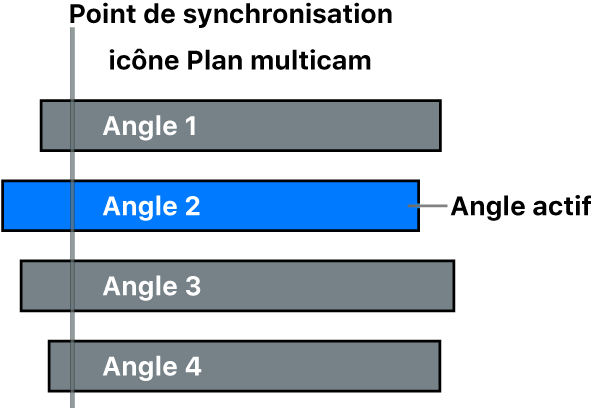
L’utilisation de plans multicam dans Final Cut Pro assure un processus polyvalent et fluide. À tout moment, vous pouvez ajouter ou supprimer des angles d’un plan multicam et adapter facilement la synchronisation entre eux.
Vous pouvez aussi grouper des éléments de métrage non associés pour le montage en temps réel (vidéos musicales, par exemple). Par exemple, si vous montez une vidéo musicale, vous avez la possibilité d’ajouter plusieurs angles d’images abstraites et d’effectuer des coupes à des moments précis de la musique. Il est en outre possible d’exploiter des photos (d’un appareil photo) dans un plan multicam. Si les informations de date et heure (Contenu créé) correspondent au contenu des autres angles, les photos sont automatiquement ajustées sur la durée de sorte à « remplir » l’angle.
Les plans multicam présentent les caractéristiques suivantes :
Vous ne pouvez créer de plans multicam que dans le navigateur, à partir de plans d’événements.
Vous devez effectuer des coupes et adapter les plans multicam dans l’éditeur d’angles, lequel ressemble à la timeline.
Lorsque vous ajoutez un plan multicam à la timeline, une relation directe et active s’établit entre le plan multicam « parent » dans le navigateur et le plan multicam « enfant » sur la timeline.
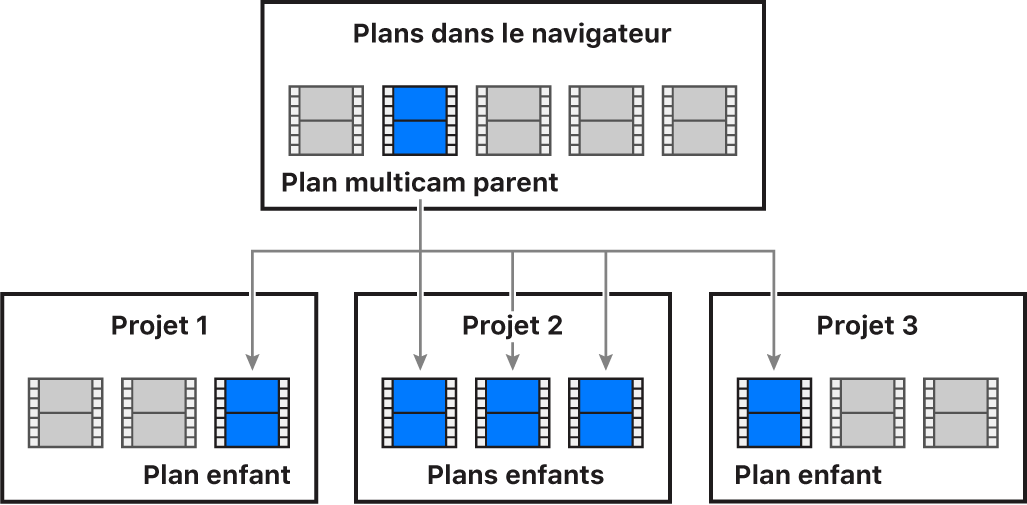
Si vous ouvrez un plan multicam dans l’éditeur d’angles (que ce soit depuis le navigateur ou depuis la timeline), il s’agit en fait du plan multicam parent qui s’ouvre depuis le navigateur. Toute modification apportée à un plan multicam dans l’éditeur d’angles est transmise à l’intégralité de ses plans enfants, dans tous les projets. Ces changements comprennent les réglages de synchronisation ou d’élagage, la resynchronisation de la vitesse des plans, les effets vidéo ou audio tels que l’étalonnage, ainsi que les angles ajoutés ou supprimés. Par exemple, si vous supprimez un angle d’un plan multicam parent, il est alors supprimé de tous les plans enfants. Pour en savoir plus sur l’éditeur d’angles, consultez la section Synchronisation et réglage d’angles de caméra dans Final Cut Pro.
Astuce : Vous pouvez créer une copie de sauvegarde de type « instantané » de l’intégralité du projet pour protéger ce dernier contre toute modification accidentelle. Les instantanés de projet constituent des copies de sauvegarde autonomes qui incluent des plans parents multicam ou composés. La duplication d’un projet sous forme d’instantané entraîne la copie des plans multicam ou composés parents et leur intégration au projet doublon afin que toute modification apportée à d’autres instances des plans soit sans incidence. Consultez Création d’une copie de projets et de plans dans Final Cut Pro.